Win10系统回收站用久会存放大量垃圾,占用了很多空间,每次手动清理的话,可能有部分小伙伴觉得麻烦,因此,本期自由互联小编要教大家如何在Win10系统设置开机自动清空回收站的技
Win10系统回收站用久会存放大量垃圾,占用了很多空间,每次手动清理的话,可能有部分小伙伴觉得麻烦,因此,本期自由互联小编要教大家如何在Win10系统设置开机自动清空回收站的技巧,感兴趣的小伙伴快来看看。
设置方法
1、打开运行,在框中输入:%USERPROFILE%\AppData\Roaming\Microsoft\Windows\Start Menu\Programs\Startup 点击确定打启动文件夹;
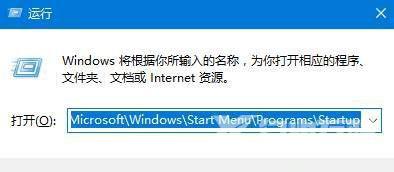
2、在启动文件夹中单击右键,依次选择新建快捷方式;
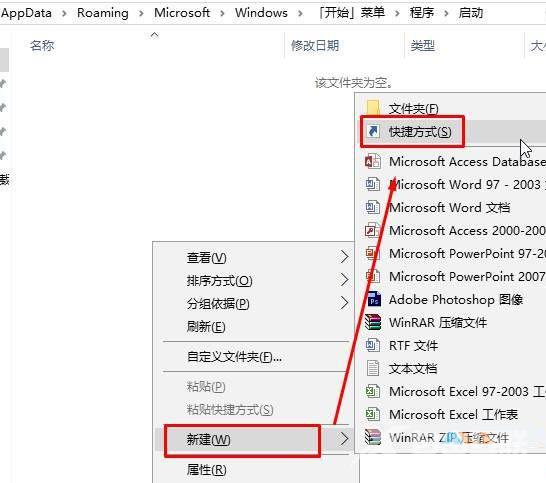
3、在输入对象的位置框中拷贝以下代码:cmd.exe /c echo Y|PowerShell.exe -NoProfile -Command Clear-RecycleBin 点击下一步;
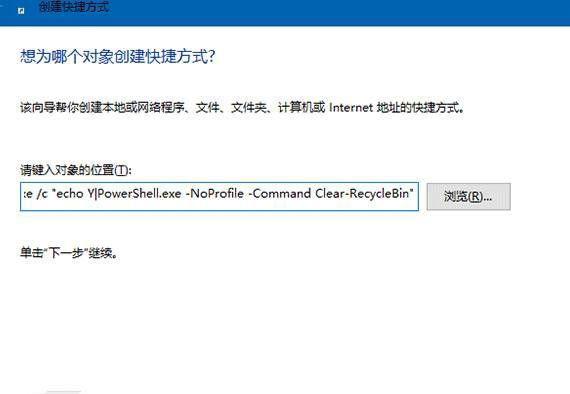
4、将快捷方式的名称 框中随便输入一个名字,点击完成;
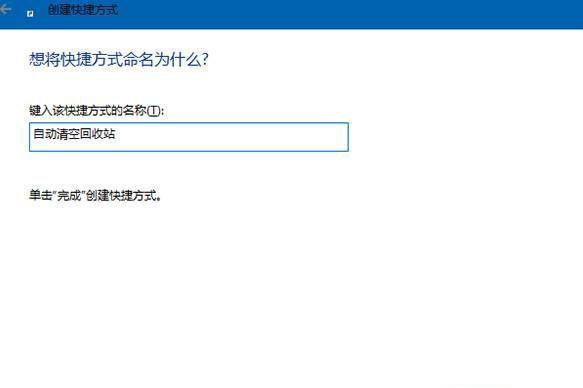
设置完成后,每次开机系统都会自动清理回收站了!如果有时候你想关闭该功能,可以在启动项中将我们自己设定的快捷方式名字去掉即可。
